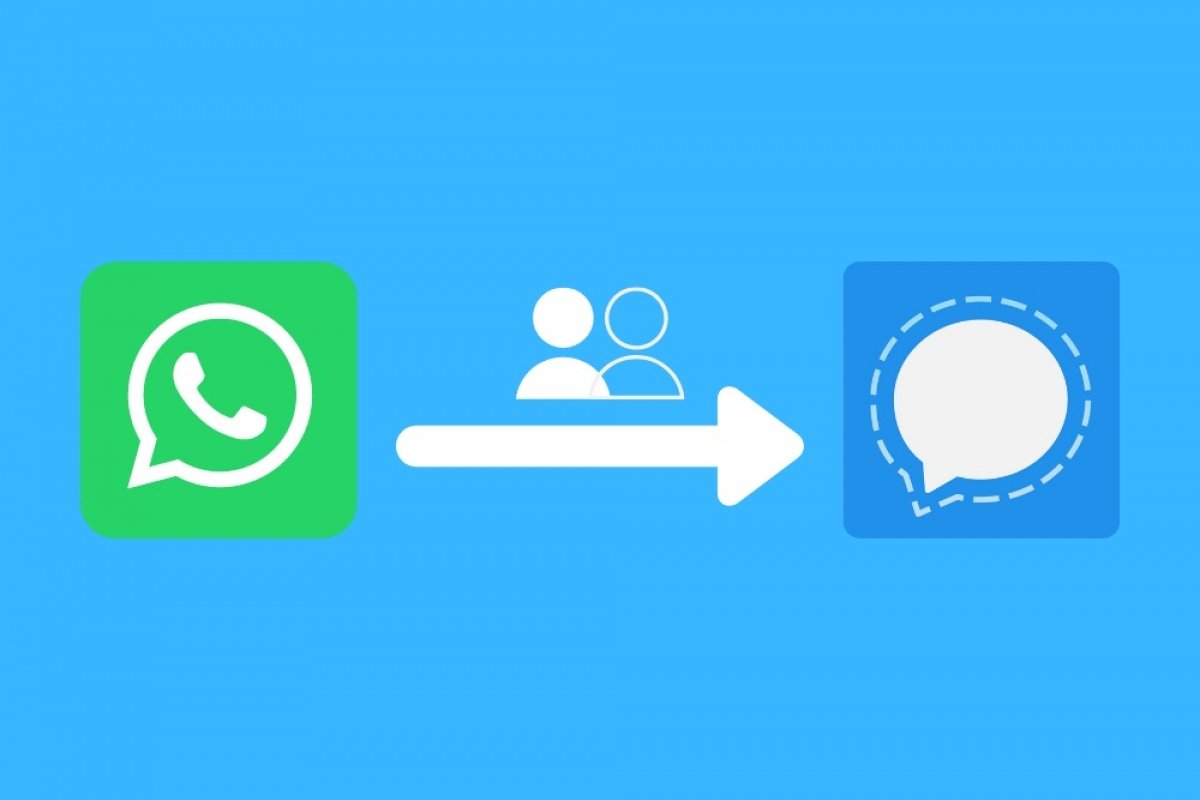Se você deseja migrar seus grupos do WhatsApp para o Signal, pode usar o método que propomos neste artigo. Saiba que não existe uma forma automática de transferir essas informações de uma plataforma para outra. Por isso, é necessário repetir este processo com cada grupo que você deseja migrar.
O primeiro passo é criar um novo grupo no Signal. Para isso, abra o menu dos três pontos verticais e clique em New group.
 Criar novo grupo no Signal
Criar novo grupo no Signal
Selecione pelo menos um contato para criar o grupo. Clique no botão inferior direito para continuar.
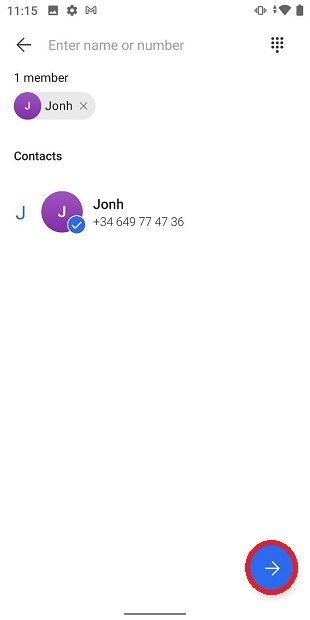 Selecionar um contato para o novo grupo
Selecionar um contato para o novo grupo
Escreva o nome do grupo. É recomendável usar o mesmo para você ser identificado rapidamente por seus contatos.
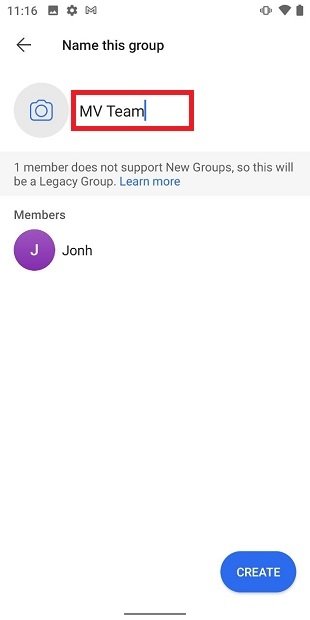 Especificar nome do grupo no Signal
Especificar nome do grupo no Signal
Também é importante você usar a mesma imagem do grupo original. Por isso, vá até o WhatsApp e abra a informação do grupo. Em seguida, clique em seu ícone.
Quando você ver a imagem em um formato maior, faça uma captura de tela.
Volte para Signal e clique no ícone da câmera para definir uma nova imagem.
Escolha a captura que acaba de fazer e ajuste a imagem até que fique corretamente localizada dentro do círculo. Depois, clique no botão de confirmação.
Para culminar, clique em Create.
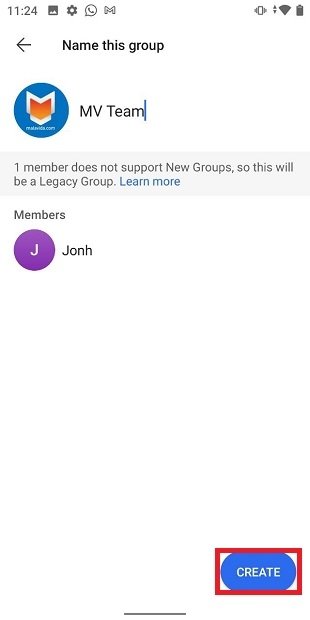 Criar grupo no Signal
Criar grupo no Signal
Agora você já tem uma cópia do grupo do WhatsApp no Signal. O próximo passo será criar um convite para que seus contatos se cadastrem no aplicativo e acessarem o grupo. Para isso, abra o menu de opções e selecione Group settings.
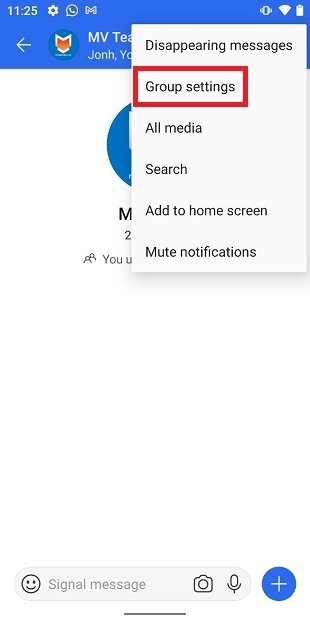 Configurações do grupo
Configurações do grupo
Em seguida, clique em Group Link.
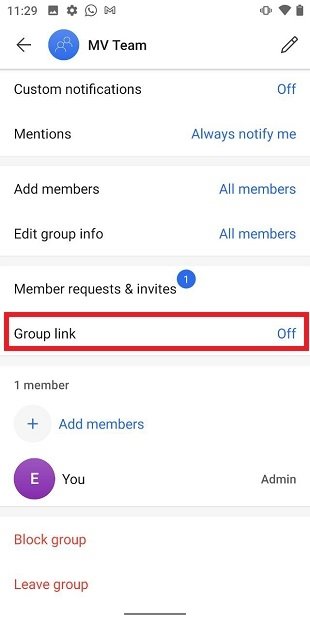 Link do grupo
Link do grupo
Ative a opção Group Link e clique em Share.
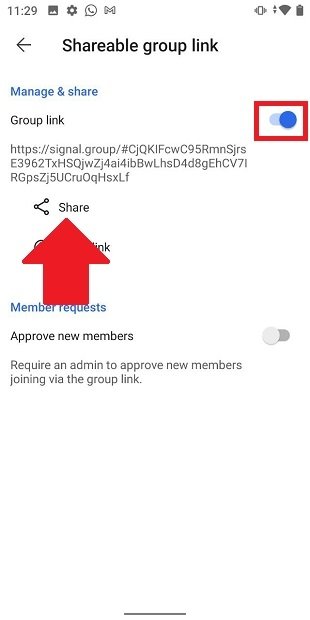 Compartilhar link
Compartilhar link
Copie o link do grupo clicando em Copy.
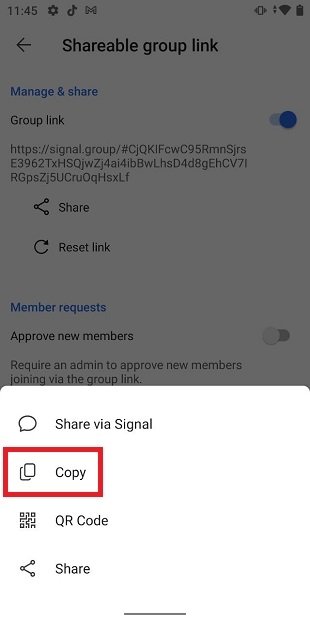 Copiar link do grupo de Signal
Copiar link do grupo de Signal
Abra o WhatsApp, acesse o grupo que você deseja transferir e envie o link.
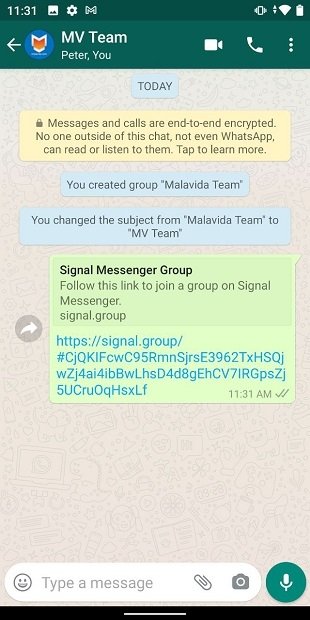 Enviar link ao grupo original
Enviar link ao grupo original
Feito isso, todos seus contatos poderão acessar rapidamente o novo grupo criado no Signal. Quando todos os contatos estejam presentes no novo grupo, exclua completamente o grupo original no WhatsApp, se você achar apropriado.